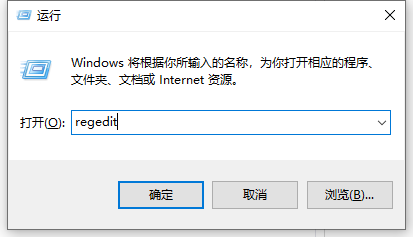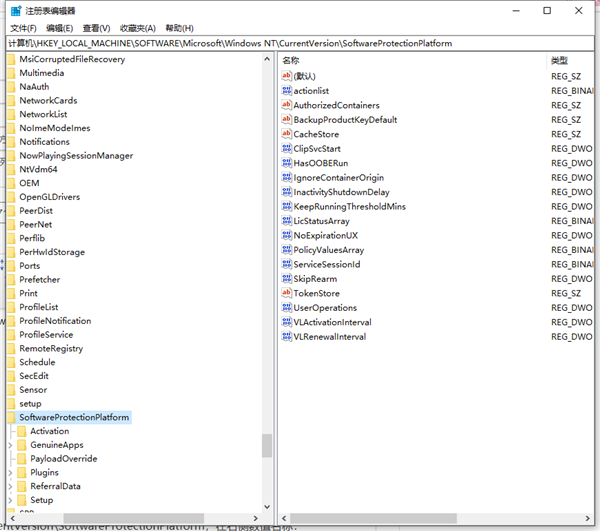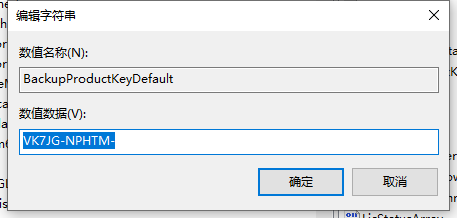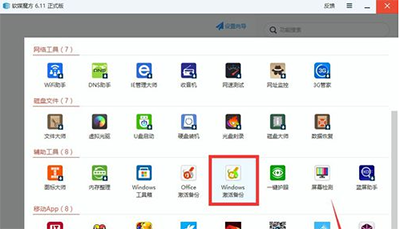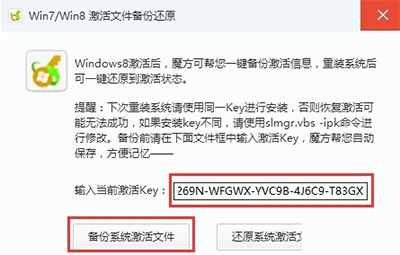首页
Win10序列号怎么查看?Win10序列号查看的技巧
Win10序列号怎么查看?Win10序列号查看的技巧
2021-12-27 20:55:31
来源:互联网
作者:admin
Win10系统是现在很多用户都在使用的电脑操作系统,每个激活系统都有 自己的激活序列号,很多网友担心自己购买的电脑是预装的系统,系统还没激活的,因此想查看Win10激活序列号,但是不知道Win10序列号如何查看。今天小编就跟大家分享下Win10序列号查看方法。
Win10序列号查看方法
方法一:
1、快捷键Win+r打开运行菜单,输入regedit,点击确定。
2、打开注册表,路径HKEY_LOCAL_MACHINESOFTWAREMicrosoftWindows NTCurrentVersionSoftwareProtectionPlatform,在右侧数值名称:BackupProductKeyDefault处双击就可以看到。
方法二:
利用“软媒魔方”工具来查看并备份Win10正式版激活码信息。
1、安装并运行“软媒魔方”工具,打开“应用大全”工具列表界面,从中找到“Windows激活备份”项点击进入。
2、此时将弹出“Win7/Win8激活文件备份还原”窗口,在此输入“Win10正式版激活码”,点击“备份系统激活文件”按钮。
3、接下来将弹出“保存文件”窗口,选择Win10正式版激活码保存位置,点击“确定“按钮即可完成Win10正式版激活码的备份工作。以后还原时只需要再次执行相似的操作即可。
相关文章
- win10时间不准怎么办? 04-04
- Win10管理员Administrator账户开启方法 04-04
- win10蓝屏irql not less or equal教程 03-27
- win10系统总弹出需要新应用打开此ymsgr的解决方法 01-24
- win10待机死机有什么好的处理方法?要怎么解决? 01-21
- win10系统groove播放器无法使用怎么办?win10系统音乐groove无法播放修复教程 01-21
精品游戏
换一批